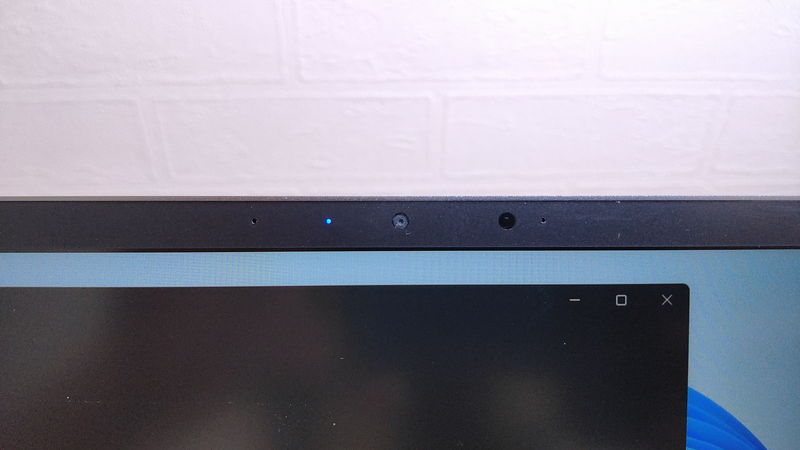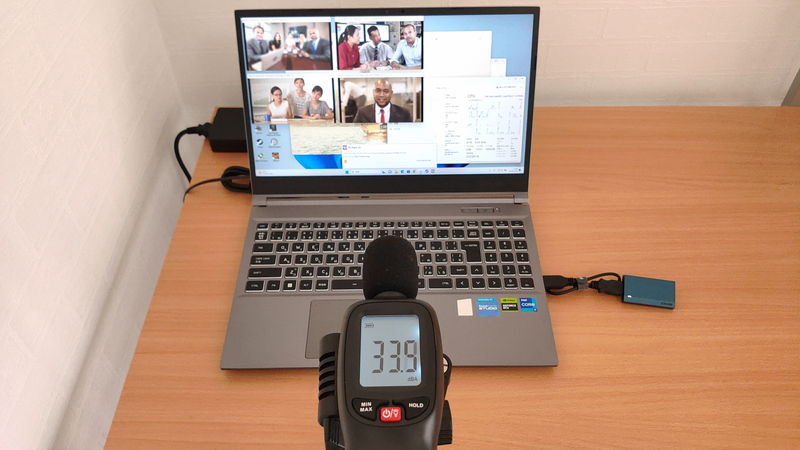画像・動画編集などのクリエイティブな用途向けのノートPCですが、GPU性能も高いので3Dゲームもある程度できますし、ゲーム実況(ゲーム+動画編集)も十分可能な性能です。
- スマホや一眼レフの画像編集も快適
- 動画編集もスムーズでエンコードも速い
- 12タイトルで60~340FPSの快適なゲーム環境
では、ドスパラで販売している『raytrek R5-RL5』の魅力やスペックを実機で徹底的にレビューしていきます。
2023/05/27執筆時点では、発売記念として価格据え置きで、メモリ32GBのアップグレードモデルもあるのでかなりお得です!
 ケンさん
ケンさん
raytrek R5-RL5の注目ポイント

スマホや一眼レフの画像編集も快適
約1,000~3,000万画素のスマホや一眼レフの大きな画像でも、快適に画像編集できる性能を持っています。
画像全体にエフェクトをかけようとすると多少時間はかかるものの、実際の編集では一部分にエフェクトをかけることが多いと思うので、そう考えると十分快適です。
1,800万画素の画像で様々な処理の時間をベンチマークしましたが、重いエフェクト処理でも15秒前後なので、画像の一部やブログやYouTubeのサムネ、アイコンやバナーなど小さい画像であれば、ほぼ待ち時間なしに編集できますね。
Adobe Photoshopを使った画像編集のベンチマーク結果は後程解説します。
動画編集もスムーズでエンコードも速い
実際にYouTube向けのFHDの動画編集をしてみましたが、特にカクつきなどはなく快適でした。
高いグラフィック性能のおかげで、エンコード時間も動画時間の1/9程度の時間で完了したので、トップクラスの速さです。
YouTube向けの動画、ホームビデオなどで動画編集を考えている方は、間違いなく満足のいく性能だと思います。
Adobe Premiere Proを使った動画編集のベンチマーク結果は後程解説します。
12タイトルで60~340FPSの快適なゲーム環境
12種類の3DゲームをFHD / WQHD・最高グラフィック設定で平均FPSを計測したところ、軽い~普通の3Dゲームが80~340FPS、重めの3Dゲームでも60~170FPSでした。
モニターのリフレッシュレートは、クリエイターPCではあるのものの165Hzもあり、ゲーミングPCにも負けず劣らずの性能で、FPS的にも丁度バランスが取れていて無駄のない仕様ですね。
結論としては、平均60FPSの快適ラインを超えているので、幅広いゲームで快適に遊ぶことができます。
また、シューティングゲームなどで120, 165などの高いFPSが欲しい場合も、ゲームによっては最高設定でもそのままでも出ますが、超えない場合でも画質設定を調整することで十分狙えるので、高FPSでより有利に戦うこともできます。
ゲーム別・グラフィック設定別の詳しい平均FPSについては、後程のベンチマークで解説します。
raytrek R5-RL5のスペック

| 製品名 | |
|---|---|
| CPU | Intel Core i7-13700H |
| メモリ | 16GB |
| GPU | NVIDIA GeForce RTX 4050 Laptop GPU (6GB) |
| ストレージ | 1024GB |
| サイズ | (横)360 x (縦)245 x (高さ) mm |
| 重量 | 本体:約2.2kg |
| バッテリー | 約6.1時間 |
| ディスプレイ | 15.6インチ ノングレア WQHD液晶(2560×1440ドット表示) リフレッシュレート 165Hz |
| インターフェース | USB Type-C:USB3.2 Gen2 x1 USB Type-A:USB3.2 Gen1 x2 USB 2.0 x1 サウンド端子:マイク入力端子×1 ヘッドフォン出力端子x1 HDMI2.1 x1 MiniDP x1 SDカードリーダー×1 (SD/SDHC/SDXC、UHS-I対応) 1.0Gb Ethernet対応LANポート×1 セキュリティスロット×1 |
| 生体認証 | Windows Hello 顔認証 |
| 価格 | 約18万~ |
※製品仕様や販売価格については、2023/05/27の執筆時点のもので、今後変更される可能性があります。
外観
ガンメタリックを基調としたカラーリングでシンプルなデザインなので、プライベートだけでなく、ビジネスなどシーン問わず使えそうです。

テンキーを含むキーボード配列で、タッチパッドも広く操作性はOK。

耐久性の高いアルミボディで、エッジはダイヤモンドカットがされています。
ロゴは、天板の端っこに小さく入っているので、目立ちすぎず良い感じです。
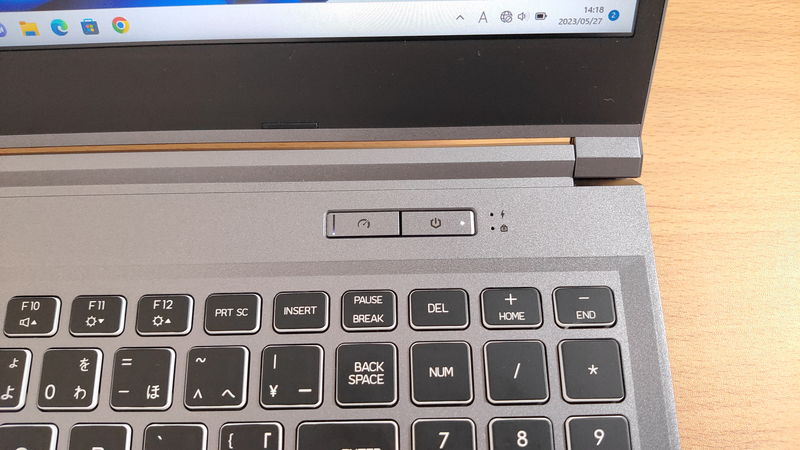
右側が電源ボタンで、左側はパフォーマンスを変更できるボタンです。
動画編集のエンコードや3Dゲームなどの高負荷な環境では、高い性能を発揮できるようにパフォーマンスモードにすると良いでしょう。
また、物理ボタンだけでなく、Gaming Centerという専用のソフトからも変更できます。
ファンの吸気口・排気口
ファンは左右に2基搭載されていて、排気口はサイド・リア部分、吸気口は背面にあります。

(前回のモデル)
前回のモデルでは、サイドに排気口はない上、リア部分もヒンジによってうまく隠されており、スマートさがあって好きだったので、今回のデザインは個人的には少し残念ですね。
後程、計測器を用いてファンの静音性を検証していきます。
使用用途別の快適度

| 使用用途 | 快適度 | コメント |
|---|---|---|
| 普段使い (ウェブ, 動画視聴等) | ◎ | とても快適 |
| ビジネス用途 (Office, メーラー等) | ◎ | とても快適 |
| ブログ執筆 | ◎ | とても快適 |
| ゲーム | ◎ | 最高画質・FHD設定で、軽量級・中量級の3Dゲームが80~340FPS、 重量級のゲームでも60~170FPS程度出てとても快適なので、 幅広いゲームのプレイが可能。 |
| 画像編集 | ◎ | とても快適 |
| 動画編集 | ◎ | FHD動画で検証したところ快適、エンコードも高速。 |
| プログラミング | ◎ | とても快適 |
| トレード (株/FX/仮想通貨) | ◎ | とても快適 |
| データ分析・AI学習 | ○ | 勉強・検証用レベルであれば十分快適 データやAIの規模にもよるが本番環境としても視野に入れていい |
本体サイズ・重量
| 実測値 | 公称値 | |
|---|---|---|
| 横 | 357 mm | 360 mm |
| 縦 | 245 mm | 245 mm |
| 高さ | 30 mm | 20-28mm |
A4より1回りほど大きいサイズ感で、ビジネスリュックであれば問題なく持ち運べますね。
ノートPCを入れることを前提にしているビジネスリュックであれば、PC専用のクッションのついたポケットもあるので安全です。
重量について
| 実測値 | 公称値 | |
|---|---|---|
| 本体 | 約2.2kg | 約2.2kg |
| 充電器 | 約652.4g | – |
| 合計 | 約2.9kg | – |
ノートPC本体の重さはほぼ公称値通りで、充電器が650gと重め。
ゲーミングノートも含めGPUを搭載しているモデルだと大きな電力が必要なので、それに伴って充電器も大きく・重くなるので、このモデルだけ特別デカい・重いわけではありません。
合計が約2.9kgなので、同じスペックぐらいのノートPCと比べて300~400gぐらい重いですが、パソコンと充電器だけを持っていく分には負担にはなりませんね。
ただ、教科書やプリントが必要な大学生、紙の資料も必要なビジネスマンなどの他の荷物と一緒に入れるとなると、少し重いかなという印象です。
ディスプレイ

| ディスプレイ | 15.6インチ ノングレア WQHD液晶(2560×1440ドット表示) リフレッシュレート 165Hz |
|---|---|
| 画面サイズ | 15.6インチ |
| 解像度 | 2,560×1,440 |
| 縦横比 | 16:9 |
| リフレッシュレート | 165Hz |
| 光沢 | アンチグレア |
| タッチパネル | × |
| ベゼル (枠) | (横)7 x (縦)9mm |
クリエイティブな用途では、何かとウィンドウを開くことになるので、解像度が高い方が広々使えるので便利です。
例えば、動画編集ツールだと、素材、タイムライン、プレビューの3画面ぐらいに分かれていますし、プログラミングではコードを2つ、ファイル一覧を1つの3画面を並べたりします。
このように、色々と画面分割することの多い用途なので、解像度が高い方が、1つ1つの画面の情報が多くなるので作業効率が上がります。
リフレッシュレートが165Hzなので、ゲーム用途としても十分な性能のモニターですね。
WQHDやFHDの最高画質設定で3Dゲームもベンチマークしてみましたが、80~170FPSぐらいが多いので、丁度良いリフレッシュレートです。
シューティングゲームのような1フレーム単位で勝敗を分けるような場合は、高リフレッシュレートモニターの方が状況判断や行動を早く出せて有利なので、そういう面でもメリットがありますね。

アンチグレア液晶なので、暗い画面でも映り込みはほとんどないですね。
うっすら分かりますが、ハッキリ映るわけではないので、それほど気になりません。
キーボード・タッチパッド

| キー配列 | 日本語配列 |
|---|---|
| テンキー | ○ |
| バックライト | ○ |
| RGBライト | ○ |
| タッチパッド | (横)11.6 x (縦)7.4cm |
| キーピッチ | 18.5mm (標準:19mm) |
| キーストローク | 1.28mm (標準:2~3mm) |
キーが独立したアイソレーションタイプで、打鍵感もしっかりとしていて打ちやすかったです。
キー配列については、個人的に以下のポイントをチェックしています。
- Ctrlが左下に無い(ショートカットキーが使いづらい)
- Enterが1マス分(押し間違い)
- Shiftキーが小さい(押し間違い)
- DelとBackSpaceがEnterの上に無く変な場所にある
- 記号キーや矢印キーが変な場所にあったり、小さかったり
 ケンさん
ケンさん
この辺りは全然大丈夫ですね。
かなり前のモデルでは、ちょっと納得いかないキー配列もあったのですが、ここは改善され続けてきたので問題ありません。
このノートPCだけに限った話ではないですが、キーボードが変われば最初慣れるまでに時間はかかります。
しかし、慣れてしまえば問題なく使える打鍵感、キー配列となっています。
キーボードのバックライトについて
キーにはバックライトが搭載されているので、暗い場所での作業でもしっかりとキーを確認しつつ、文字入力をすることができます。

バックライトをOFFにすることもできますし、付属のツール「Control Center」で、色を変えることもできます。
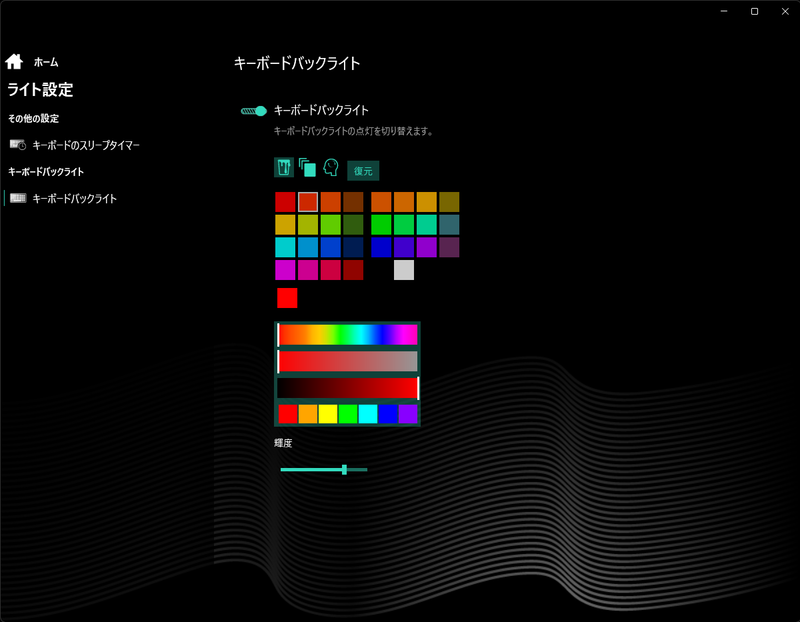
バックライトのON, OFF、色と輝度を変えることができます。
虹色にしたり、グラデーションにしたり、キーを押したところから波紋のように光っていくと言った凝ったことはできないので、そういうのが欲しい方は外部のゲーミングキーボードを探すといいでしょう。
インターフェース
インターフェース周りは次のようになっています。
左側

USB Type-A 2.0 ×1
マイク入力端子×1
ヘッドフォン出力端子×1
右側

USB Type-A:USB3.2 Gen1 x2
SDカードリーダーが付いているので、カメラの写真・映像の取り込みもいけますね。
後側

USB Type-C:USB 3.2 Gen2 x1
HDMI2.1 x1
LANポート (1.0Gb対応)×1
サイドに排気口があって、ポート類をあまり載せれないので、リア部分に回ってきています。
主に映像出力やLANポート、電源コネクタがあります。
Type-AのUSBが3つもあるので、おそらく足りなくなることはないかなと思います。
もし、足りなくなってもUSB Type-Cがあるので、USBハブ、ドッキングステーションなどで拡張することもできます。
カメラ
| カメラ | 画素数 | プライバシー シャッター |
|---|---|---|
| フロントカメラ | 約92万画素 | × |
カメラの解像度はHDで約92万画素なので、ノートPCのカメラとしては良くもなく悪くもなく標準的なカメラです。
カメラの位置が上側なので、下に付いているよりも顔映りが良くなるのでおすすめ。
ビデオ会議などやる方はカメラの位置も気にしておいた方が良いでしょう。
また、IR専用カメラも搭載しているので顔認証(Windows Hello)も使うことができます。
面倒なパスワード入力を省き、一瞬でログインすることができます。
 ケンさん
ケンさん
raytrek R5-RL5のベンチマーク

検証機のスペック
| 製品名 | |
|---|---|
| CPU | Intel Core i7-13700H (14コア/20スレッド, -GHz Max 3.7-5.00GHz) |
| メモリ | 16GB |
| GPU | NVIDIA GeForce RTX 4050 Laptop GPU |
| ストレージ | 1TB |
電源モードは、一番パフォーマンスができるようにするため、”最適なパフォーマンス“で検証していきます。
ベンチマーク環境ではあまり影響はありませんが、ネットは有線接続にしています。
アプリ実行の総合的パフォーマンス
アプリケーションの実行における総合的なパフォーマンスを計測する『PCMark10』のベンチマーク結果です。
一般的なアプリ、ビジネス系アプリにおける総合スコアは、公式の推奨スコアの2倍程度の性能があり、クリエイティブ系アプリについては3.2倍もあります。
ベンチマーク以外にも、ブラウザや動画再生などの普段使い、ゲーム、動画編集、プログラミングなど色々な作業してみましたが、カクつきなどのストレスはなく快適でしたね。
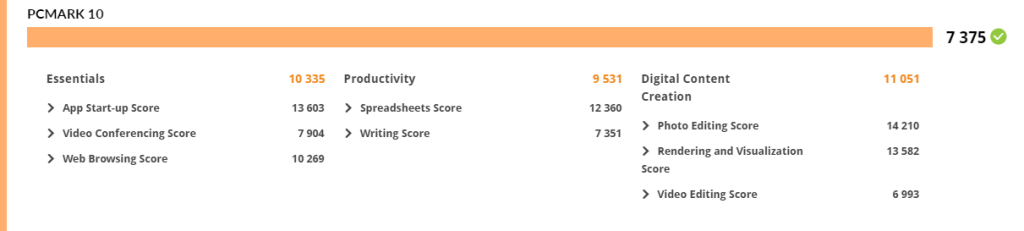
| カテゴリ | 項目 | スコア |
|---|---|---|
| 一般的なアプリ | アプリの起動 | 13603 |
| ビデオ会議 | 7904 | |
| ウェブブラウジング | 10269 | |
| 総合スコア (推奨スコア:4100以上) | 10335 | |
| ビジネス系アプリ | スプレッドシート作業 | 12360 |
| 文書作成 | 7351 | |
| 総合スコア (推奨スコア:4500以上) | 9531 | |
| クリエイティブ系アプリ | 写真編集 | 14210 |
| 動画編集 | 6993 | |
| レンダリング | 13582 | |
| 総合スコア (推奨スコア:3450以上) | 11051 | |
| 総合スコア | 7375 | |
カテゴリ別に推奨されるスコアは以下の通りです。
| カテゴリ | 推奨スコア | 解説 |
|---|---|---|
| 一般的なアプリ | 4100以上 | 一般的な用途で様々な簡単なタスクをする場合 |
| ビジネス系アプリ | 4500以上 | 事務作業と軽いメディアコンテンツ作業をする場合 |
| クリエイティブ系アプリ | 3450以上 | 写真/動画/その他コンテンツの編集をする場合 |
画像編集性能(Adobe Photoshop)
Adobe Photoshopで18MP(1800万画素)の画像を使って、画像を開く、リサイズ、回転などの基本的な操作やフィルター処理の時間を計測し、最終的にカテゴリ別にスコア化しています。
| 項目 | スコア |
|---|---|
| 総合スコア | 908 |
| GPU処理 | 88.3 |
| 一般的な処理 | 110.7 |
| フィルター処理 | 70.9 |
操作別の処理時間については次の通りです。
| 項目 | 処理時間(秒) |
|---|---|
| ファイルを開く | 1.23 |
| 500MBにリサイズ* | 2.46 |
| 回転 | 1.28 |
| マジックワンド選択 | 4 |
| マスク リファインメント | 6.75 |
| ペイントバケット | 1.75 |
| グラデーション | 0.45 |
| カメラフィルター | 9.48 |
| レンズ補正 | 21.09 |
| コンテンツに応じた塗りつぶし | 20.35 |
| ノイズ低減 | 14.83 |
| スマートシャープ* | 15.09 |
| フィールドほかし* | 15.5 |
| チルトシフトぼかし* | 16.54 |
| 虹彩絞りぼかし* | 17.37 |
| 広角補正フィルター | 72.14 |
| ゆがみ | 7.28 |
| PSDファイル保存 | 97.67 |
| PSDファイルを開く | 11.39 |
※「*」はGPU処理
フルサイズの一眼レフは2000万画素以上が主流なので、ベンチマークで使用した1800万画素は、それより少し小さい解像度です。
縦横のピクセル数で言うと、大体5,200×3,500ぐらいになります。
そのため、一眼レフの写真を編集したい方は、上記の処理時間より少しだけ時間が長くなると考えて下さい。
処理時間については、一眼レフのような大きい画像の編集経験がそれほどないので何とも言えませんが、1800万画素の画像が、重い処理でも15~20秒で処理できるのは、なかなか良いんじゃないでしょうか。
編集する際は、画像全体ではなく、一部分のみにエフェクトをかけることも多いと思うので、実際は状況によってはもっと早くなると思います。
一方で、FHD(1,920×1,080)は約200万画素なので、そのくらいのサイズ感の画像を扱うのであれば処理時間は1~3秒ぐらいになりますね。
ブログに使う図や画像、イラスト制作、アイコン・ロゴ・バナー制作などの小さい画像の編集は余裕ですね。
動画編集性能(Adobe Premiere Pro)
Adobe Premiere Proで、YouTube向けを想定した動画編集でハードウェアエンコードをした場合の時間を計測します。
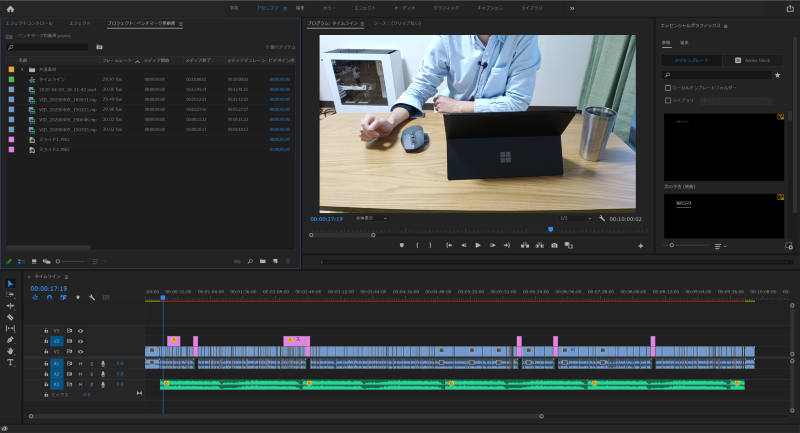
※動画は過去にYouTubeに公開したもので、カット、テロップ、BGMなど一般的な解説動画向けの編集をしています。
10分の動画が1分ほどで編集できているので、トップクラスの速さで十分快適です。
メモリも16GBなので長時間の編集でもOKで、編集時も特にカクつくことはなかったですね。
ストレージ性能
ストレージは、SSDの中でも高速なPCI Express 4.0対応のNVMe SSDが搭載されており、理論上の読み込み速度が最大で7GB/sと高速です。
実測値は、読み込み速度が毎秒約6.5GB, 書き込みが毎秒約4.9GBとトップクラスの速さです。
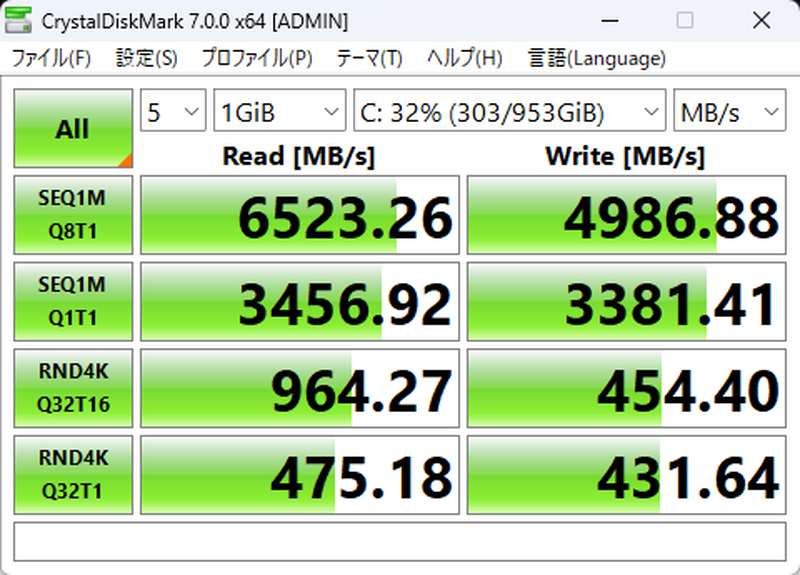
| 読み込み速度 | 書き込み速度 | |
|---|---|---|
| シーケンシャル | 6523.3 MB/s | 4986.9 MB/s |
| ランダム | 964.3 MB/s | 454.4 MB/s |
CPU性能
CPUは『Intel Core i7-13700H』を搭載しており、14コア/20スレッド、ターボブースト時のクロック周波数は最大でPコアが5.00GHz, Eコアが3.7GHzのハイエンドCPUとなります。
ノートPCの中では、今までレビューした中で最も性能が高いですね。
実際に使ってみた感じで言うと、軽めの作業は全然余裕で、クリエイティブ用途などの重めの作業でも大丈夫です。
特に言うことは無いほど十分な性能です。
PCを買ってから、何か新しいことを始めたい!となっても、スペック不足が理由で断念…ということはよっぽどのことがない限りないので安心です。
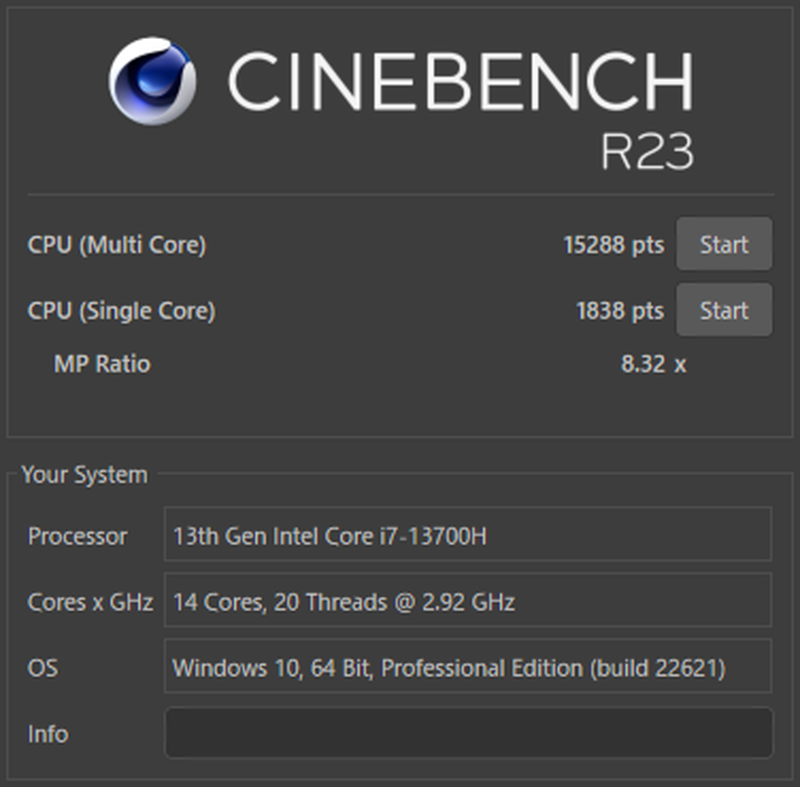
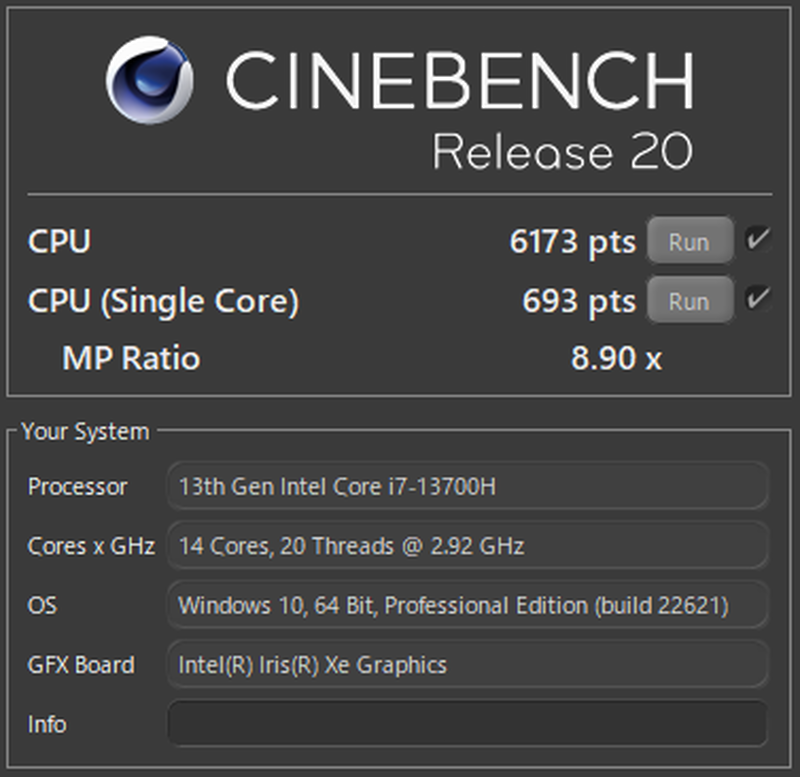
| 項目 | Cinebench R23 | Cinebench R20 |
|---|---|---|
| CPU | 15288 | 6173 |
| CPU(Single Core) | 1838 | 693 |
| CPU | CINEBENCH R20 |
|---|---|
| Core i9-14900HX | |
| Core i7-13700H | |
| Core i7-12700H | |
| Ryzen 7 4800H | |
| Ryzen 7 5800H | |
| Core i7-11800H | |
| Ryzen 5 4600H | |
| Core i7-10875H | |
| Core i7-10750H | |
| Core i5-11400H | |
| Core i7-9750H | |
| Ryzen 5 5500U | |
| Core i7-1165G7 | |
| Ryzen 5 4500U | |
| Core i5-10300H | |
| Ryzen 5 3500U | |
| Core i5-10210U |
※ノートPC向けのみを表示
GPU性能(ゲーム含む)
GPU, ゲーム性能については、主に次の方法で計測しています。
- 3DMarkを使ったグラフィック性能と5タイトルの解像度別の(FHD, WQHD)推定FPS
- グラフィック設定別の7タイトルの平均FPS
- VR向けのベンチマーク
結論から言うと、最高のグラフィック設定、WQHDで、重めの3Dゲームでも60~170FPS程度出ているので、幅広いゲームを快適に遊ぶことができます。
軽め・普通の3Dゲームで80~340FPと十分ですし、2Dゲーム、ブラウザゲームももちろんOKです。
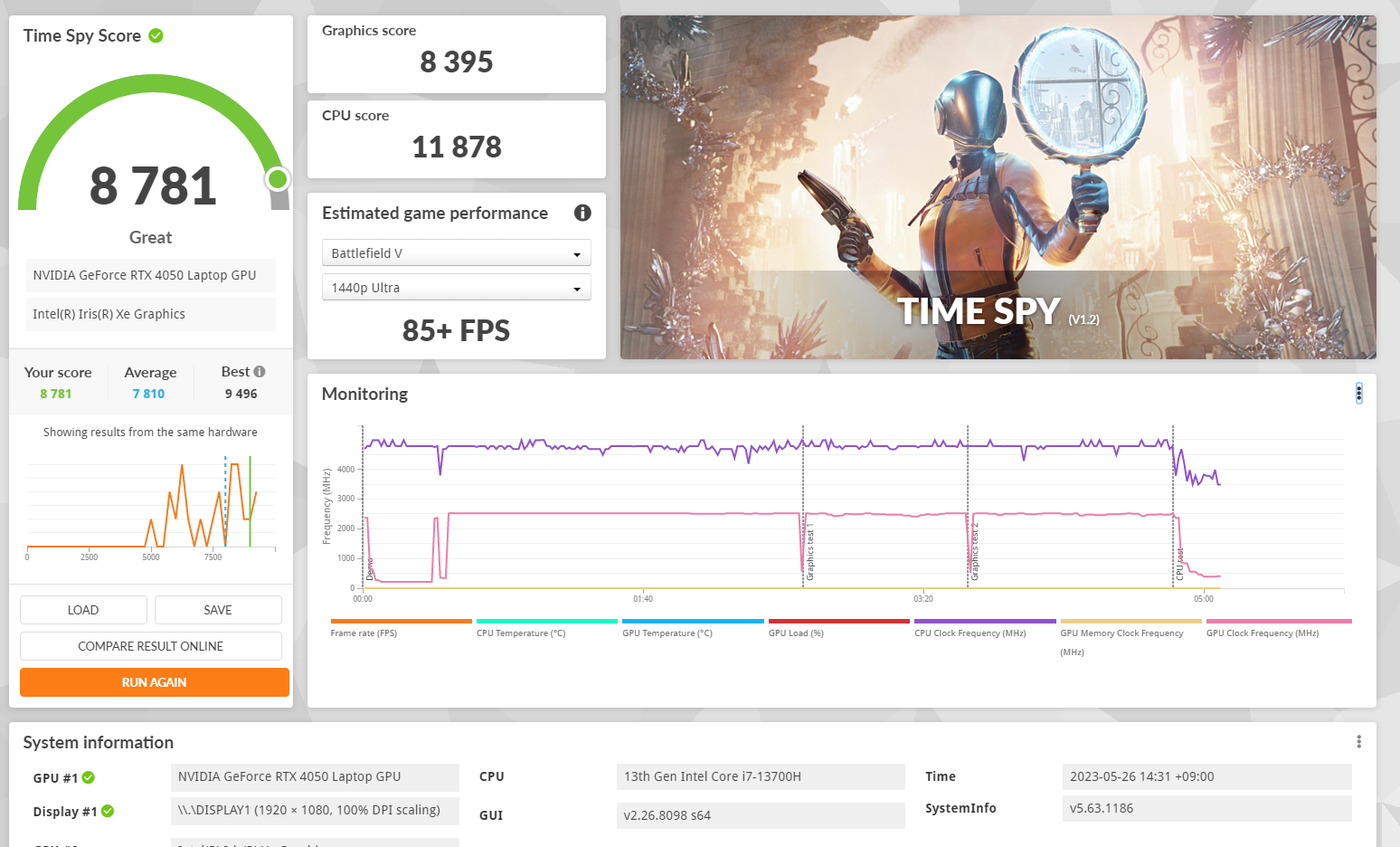
| 項目 | スコア |
|---|---|
| グラフィックスコア | 8395 |
| グラフィックテスト1 | 55.68 FPS |
| グラフィックテスト2 | 47.41 FPS |
| CPUスコア | 11878 |
| CPUテスト | 39.91 FPS |
| 総合スコア | 8781 |
また、3DMarkで算出される各種ゲームのFPSは次の通りです。
| ゲーム | 設定 | FPS |
|---|---|---|
| Battlefield V | 1440p Ultra | 85+ FPS |
| 1080p Ultra | 175+ FPS | |
| Apex Legends | 1440p Ultra | 95+ FPS |
| 1080p Ultra | 140+ FPS | |
| GTA V | 1440p Ultra | 55+ FPS |
| 1080p Ultra | 170+ FPS | |
| Fortnite | 1440p Ultra | 50+ FPS |
| 1080p Ultra | 240+ FPS | |
| Red Dead Redemption 2 | 1440p Ultra | 30+ FPS |
| 1080p Ultra | 95+ FPS |
※Ultraはゲームのグラフィック設定が最大を意味します。
※レイトレーシング機能はオフ。
| GPU | 3DMark |
|---|---|
| RTX 4070 Laptop GPU | |
| RTX 4050 Laptop GPU | |
| RTX 4060 Laptop GPU | |
| RTX 3060 Laptop GPU | |
| RTX 3070 Ti Laptop GPU | |
| GTX 1660 Ti | |
| GTX 1660 | |
| RTX 3050 Ti Laptop GPU | |
| Intel Arc A550M | |
| GTX 1650 Ti | |
| GTX 1650 | |
| Intel Iris Xe (CPU内臓) | |
| AMD Radeon (CPU内臓) | |
| Radeon Vega 8 (CPU内臓) | |
| Intel UHD (CPU内臓) |
※ノートPC向けのみを表示
その他、ゲームのベンチマークでグラフィック性能を確認してみましょう。
Rainbow Six Siege(軽い3Dゲーム)

| グラフィック設定 | 平均FPS | 最低FPS | 最高FPS |
|---|---|---|---|
| 最高 | 343.6 FPS | 230.9 FPS | 401.6 FPS |
| とても高い | 344.8 FPS | 284.1 FPS | 404.1 FPS |
| 高 | 344.7 FPS | 285.4 FPS | 404.2 FPS |
| 中 | 346.4 FPS | 287.6 FPS | 408.6 FPS |
| 低 | 349.2 FPS | 291.6 FPS | 409.7 FPS |
ドラゴンクエストX(軽い3Dゲーム)

| グラフィック設定 | スコア | 平均FPS | 評価 |
|---|---|---|---|
| 最高品質 | 17375 | 161.9 FPS | すごく快適 |
| 標準品質 | 17381 | 161.9 FPS | すごく快適 |
| 低品質 | 18308 | 169.5 FPS | すごく快適 |
FF14(中程度の3Dゲーム)

| 設定 | スコア | 平均FPS | 最低FPS | ロード時間 (合計) | 評価 |
|---|---|---|---|---|---|
| 最高品質 | 17807 | 126 FPS | 63 FPS | 12.3 秒 | 非常に快適 |
| 高品質 | 20119 | 144.7 FPS | 65 FPS | 11.6 秒 | 非常に快適 |
| 標準品質 | 20987 | 151.3 FPS | 68 FPS | 11.5 秒 | 非常に快適 |
PSO2(中程度の3Dゲーム)

| グラフィック設定 | スコア | 平均FPS |
|---|---|---|
| ウルトラ | 16110 | 88 FPS |
| 中 | 37789 | 150.9 FPS |
| 最低 | 48021 | 173.3 FPS |
Far Cry 6(中程度の3Dゲーム)

| グラフィック設定 | 平均FPS | 最低FPS | 最高FPS |
|---|---|---|---|
| 最高 | 94 FPS | 84 FPS | 105 FPS |
| 高 | 107 FPS | 97 FPS | 119 FPS |
| 中 | 121 FPS | 111 FPS | 137 FPS |
| 低 | 134 FPS | 92 FPS | 151 FPS |
FF15(重い3Dゲーム)

| グラフィック設定 | スコア | 平均FPS | 評価 |
|---|---|---|---|
| 高品質 | 8568 | 90.2 FPS | 快適 |
| 標準品質 | 12066 | 124.1 FPS | 非常に快適 |
| 軽量品質 | 14936 | 153.1 FPS | 非常に快適 |
Watch Dogs: Legion(重い3Dゲーム)

| グラフィック設定 | 平均FPS | 最低FPS | 最高FPS |
|---|---|---|---|
| 最高 | 62 FPS | 4 FPS | 133 FPS |
| とても高い | 85 FPS | 11 FPS | 127 FPS |
| 高 | 92 FPS | 10 FPS | 160 FPS |
| 中 | 101 FPS | 36 FPS | 151 FPS |
| 低 | 103 FPS | 26 FPS | 189 FPS |
VR:VRMark
VRゲームのパフォーマンスを計測する『VRMark』のベンチマーク結果です。
PCの映像をVR機器に出力した際のFPS値が分かるので、VRでゲームをプレイしたい方は参考になると思います。
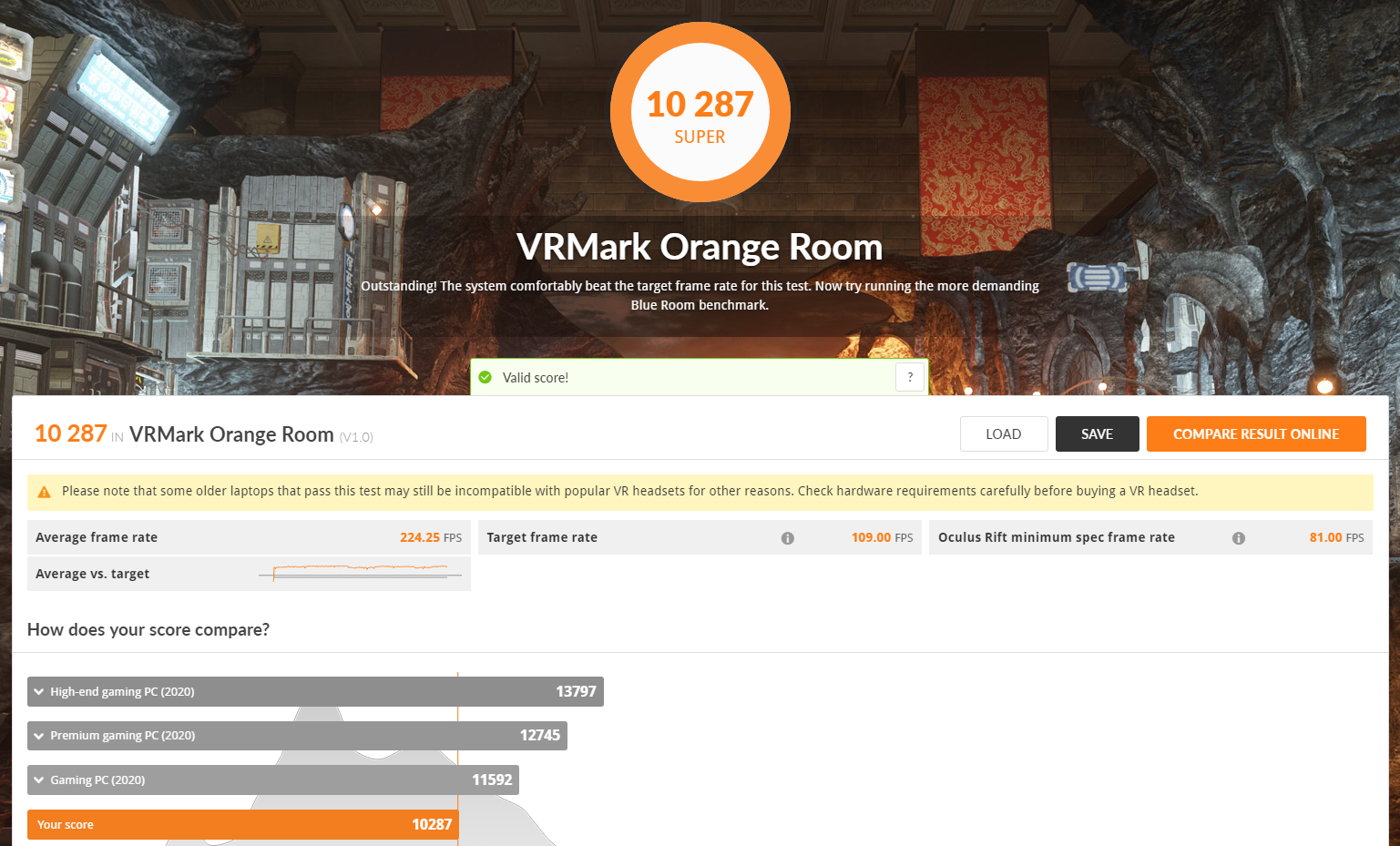
| VRMark Orange Room | |
|---|---|
| スコア | 10287 |
| 平均FPS | 224.3 FPS |
| 推奨構成FPS | 109 FPS |
| 最低構成FPS | 81 FPS |
バッテリー容量・駆動時間

GPUを搭載したノートPCであれば、46,740、62,320、82,044mWhあたりが主流ですが、このモデルは真ん中の容量です。
ただ、搭載しているCPU, GPU、冷却効率など様々な違いによって、バッテリーの消費も変わってくるので、必ずしも多ければ長時間持つというものではありません。
そこで実際に、作業別にどのくらいの時間持つのか計測してみました。
PCメーカーの公式サイトでは、JEITAバッテリー動作時間測定法(Ver. 2.0)を元に計測されていますが、私の方法は、バッテリー消費を抑えるような設定はせずに、Bluetooth, Wi-FiはON、輝度100%と一般的なシーンを想定して、より実際の環境に近い形で計測しています。
作業別に、バッテリーの20%を消費するまでの時間を計測し、その作業をずっとした場合を想定して100%換算もしています。
各作業のバッテリー時間
| 作業 | 計測時の バッテリー残量 | 駆動時間 | 駆動時間 (100%換算時) |
|---|---|---|---|
| 高負荷 (Cinebench / CPU100%) | 100~80% | 00:17:30 | 01:27:30 |
| ローカル動画再生 | 80~60% | 00:27:10 | 02:15:49 |
| 普段使い作業 (PCMark10) | 60~40% | 00:19:52 | 01:39:22 |
| アイドル状態 | 40~20% | 00:27:14 | 02:16:11 |
| 合計 | 01:31:46 | 01:54:43 | |
※高負荷については、Cinebench R20を繰り返し実行し、CPUが100%の状態
バッテリー駆動では、大体2時間弱となるので、外出先でガッツリ長時間作業する方は、充電器も必須ですね。
他のGPUを搭載したゲーミングノートPC, クリエイター向けノートPCと比較すると、2時間半~3時間ぐらいが多いので、それと比べると少し短いですね。
ファンの静音性
| 騒音レベル | |
|---|---|
| アイドル時 | 0 dBA |
| 普段使い時 (PCMark10) | 32.9 dBA |
| ゲーム時 (FF15 / FHD / 高品質) | 50.7 dBA |
| CPU高負荷時 (Cinebench / CPU100%) | 51.9 dBA |
アイドル時はファンは停止しているので無音です。
一番音が大きいのはCPU高負荷時で51.9dBAほどで目安としては普通の範囲ですが、パソコンとしては少しうるさいですね。
ゲーム時もほぼほぼ同様です。
実際に聞いてみても、ファンの音は結構するので音が気になる方は厳しいでしょう。
raytrek R5-RL5が特別うるさいわけではなく、GPUを搭載したゲーム向けやクリエイター向けノートPCの標準的な静音性となっています。
動画視聴やネットサーフィンなど普段使いであれば、無音か気にならないレベルの音がでる程度です。
しかし、ゲームをすると結構うるさく、シューティングゲームで足音などの小さな音、どこから向かってきているのか音の方向性も聞き分けようと思うと中々難しかったです。
ここまで求める方は、ヘッドセットをするか、ゲーム時も40dBA以下で安定したデスクトップのGALLERIAシリーズが静かでおすすめ。
騒音レベルの目安
| デシベル(dBA) | 目安① | 目安② | 具体例 |
|---|---|---|---|
| 70 | うるさい | かなりうるさい、かなり大きな声を 出さないと会話ができない | ・騒々しい街頭 ・セミの鳴き声 (2m) |
| 60 | 非常に大きく聞こえうるさい、 声を大きくすれば会話ができる | ・普通の会話 ・洗濯機、掃除機、テレビ | |
| 50 | 普通 | 大きく聞こえる、通常の会話は可能 | ・家庭用クーラー (室外機) ・換気扇 (1m) |
| 40 | 聞こえる会話には支障なし | ・静かな住宅地 ・図書館 | |
| 30 | 静か | 非常に小さく聞こえる | ・郊外の深夜 ・ささやき声 |
| 20 | ほとんど聞こえない | ・ささやき ・木の葉のふれあう音 |
raytrek R5-RL5の実機レビューまとめ
ドスパラの『raytrek R5-RL5』を実機レビューしました。
- スマホや一眼レフの画像編集も快適
- 動画編集もスムーズでエンコードも速い
- 12タイトルで60~340FPSの快適なゲーム環境
クリエイティブな用途として、画像・動画編集を中心にベンチマークをしましたが、両方の用途で快適に使えますね。
趣味レベルはもちろんのこと、YouTubeで収益を目指すようなセミプロレベルの方であれば、十分な性能です。
また、性能の高いCPU、最新のGPUを搭載しているので、画像編集以外にも、3DCGや3Dモデリング、3DCADでもそこそこ使えると思います。
ゲーム性能も最高グラフィック設定で、重い3Dゲームでも平均60FPS以上は出るので、大体の3Dゲームはできますし、2Dゲーム、ブラウザゲームも快適です。
クリエイター向けノートPCなので、動画編集はもちろんのこと、3Dゲームも楽しめるので、ゲーム実況(ゲーム+動画編集)もできますね。
ただ、静音性が低いので、喋るながら撮影する際は、ファンの音が入らないようにマイクを使ったり、環境音やノイズ除去をしたりする必要があると思います。
動画編集や3Dゲームなど高負荷な用途で快適に使えるので、パソコンを買ってから他の用途で使いたいとなった場合でも、性能不足で全く動作しないということはないですね。